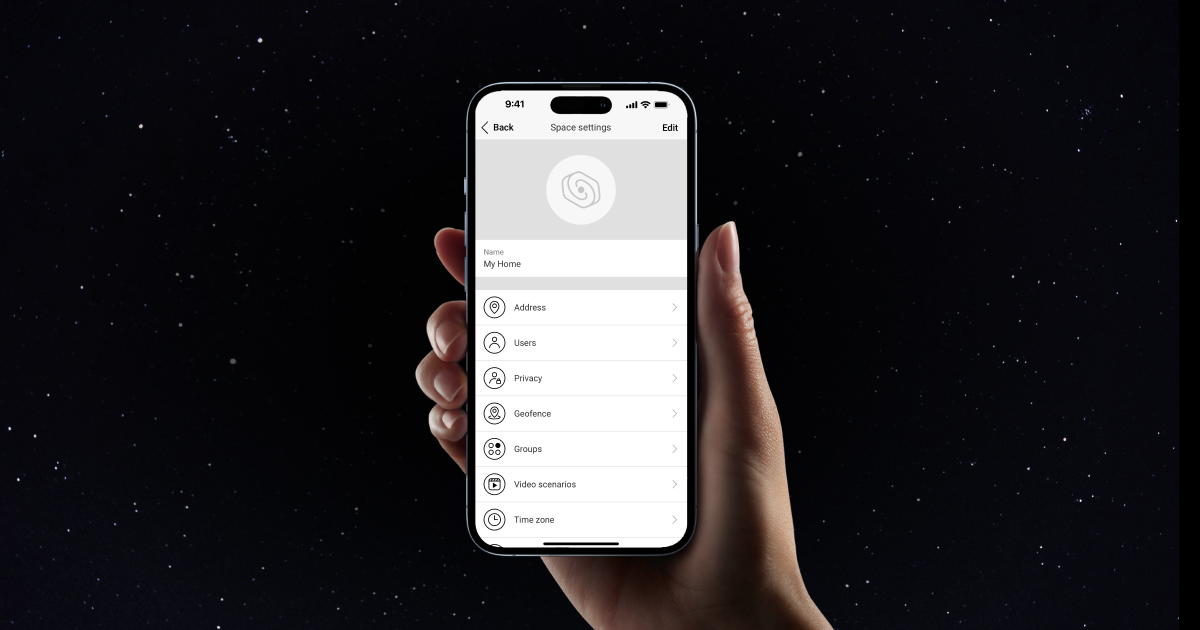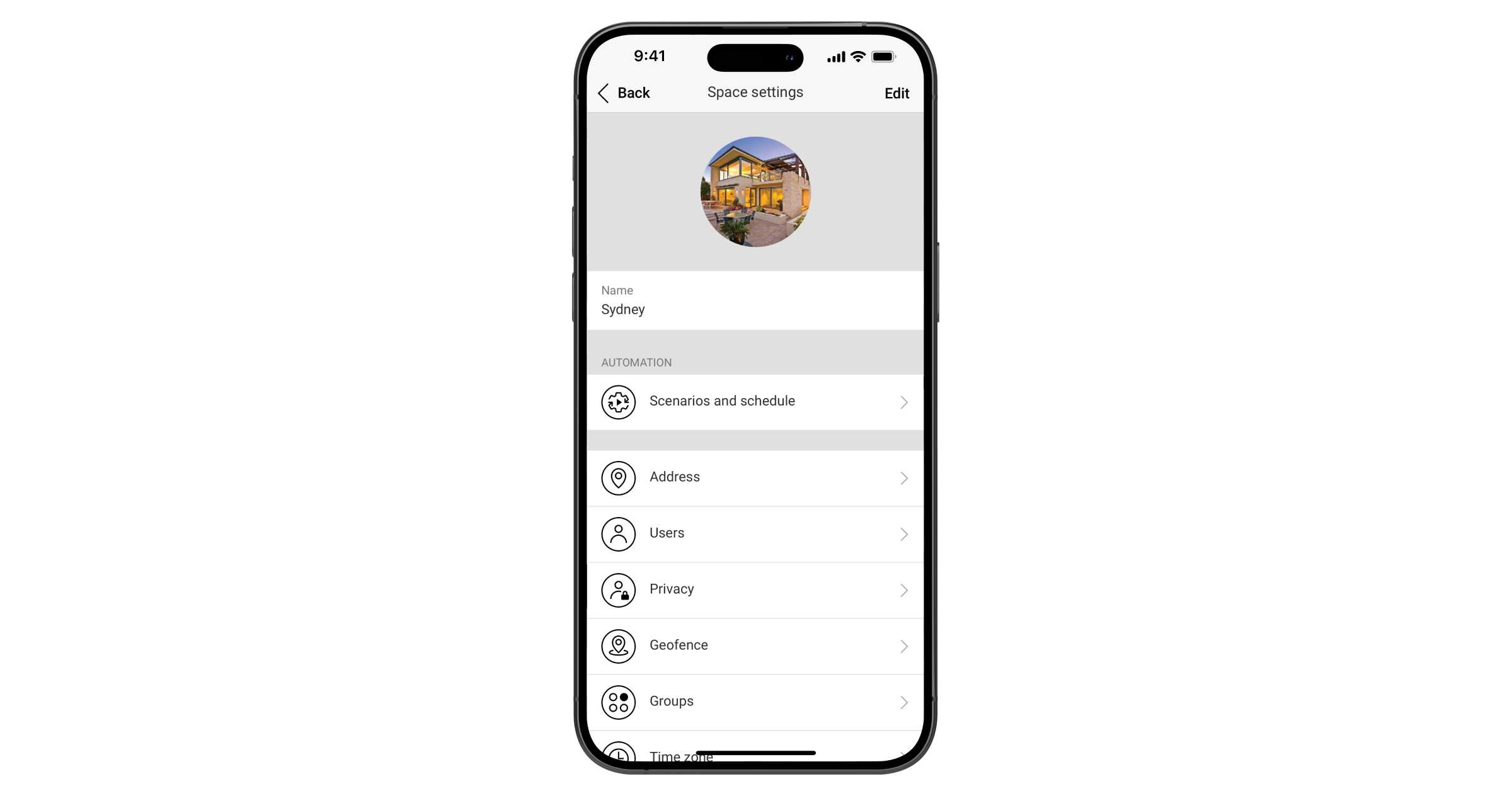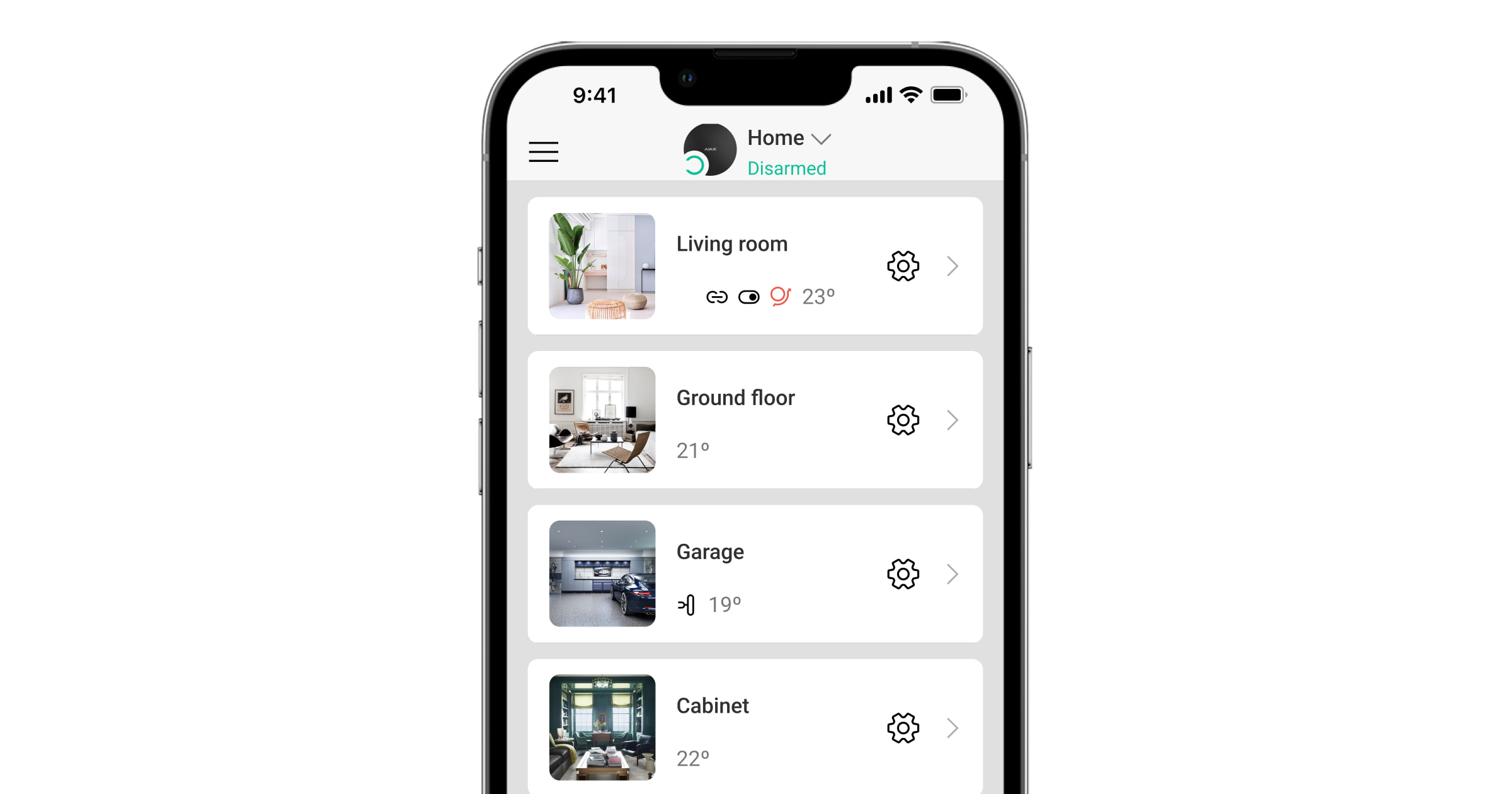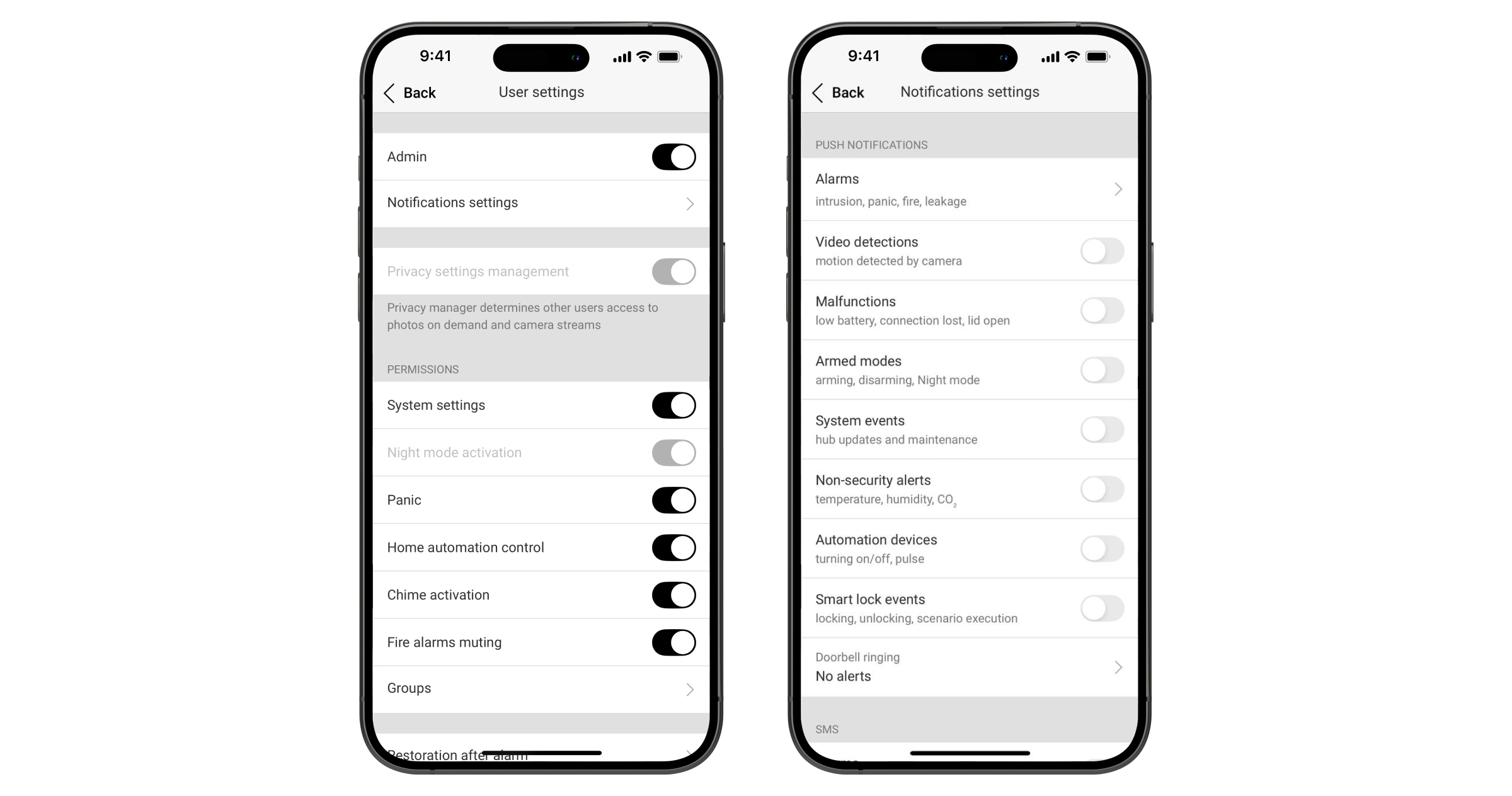Un espace est un environnement virtuel où se retrouvent plusieurs dispositifs autonomes situés sur un même site physique. Pour créer un espace, l’utilisateur n’a pas besoin d’une centrale Ajax. Des dispositifs sont ajoutés au système en fonction des besoins du site.
Compatibilité des dispositifs
La fonctionnalité d’espace est disponible dans les applications dont la version est égale ou supérieure à celle-ci :
- Ajax Security System 3.0 pour iOS ;
- Ajax Security System 3.0 pour Android ;
- Ajax PRO: Tool for Engineers 2.0 pour iOS ;
- Ajax PRO: Tool for Engineers 2.0 pour Android ;
- Ajax PRO Desktop 4.0 pour macOS ;
- Ajax PRO Desktop 4.0 pour Windows.
Une mise à jour du firmware est requise.
Paramètres de l’espace
Les paramètres peuvent être modifiés dans les applications Ajax :
- Sélectionnez l’espace si vous en avez plusieurs ou si vous utilisez une application PRO.
- Allez dans l’onglet Contrôle.
- Accédez à ses Paramètres en appuyant sur l’icône
d’engrenage dans le coin inférieur droit.
- Définissez les paramètres requis.
- Cliquez sur Retour pour enregistrer les paramètres.
Permet de définir l’image principale du système Ajax. Elle est affichée dans le menu de sélection de l’espace et permet d’identifier le site requis.
Appuyez sur Modifier dans le coin supérieur droit pour modifier ou définir une image.
Le nom de la pièce est affiché dans les messages texte et les notifications de l’historique des événements. Appuyez sur Modifier dans le coin supérieur droit pour changer un nom.
Permet de configurer des scénarios et des calendriers de sécurité pour automatiser la sécurité et réduire le nombre d’actions quotidiennes.
Permet de configurer l’adresse du site, telle que la ville, la région, le pays et le code postal. Une fois l’adresse renseignée, vous pouvez obtenir des fonctionnalités supplémentaires disponibles dans cette région.
Cette catégorie vous permet d’inviter et de supprimer des utilisateurs, de modifier leurs droits et de définir la manière dont le système les informe des événements et des alarmes.
Pour modifier les paramètres d’un utilisateur spécifique, cliquez sur son nom d’utilisateur dans la liste des utilisateurs actifs.
Paramètres de l’utilisateur
Admin – sélection du niveau d’accès à la gestion et à la configuration du système : administrateur ou utilisateur.
Paramètres de notifications – un administrateur ou un PRO ayant les droits de configurer le système peut choisir les événements à informer et la manière de notifier les utilisateurs : par notifications push, SMS ou appels.
Gestion de la confidentialité – lorsque cette option est activée, un administrateur ou un PRO disposant de droits de configuration du système peut contrôler l’accès d’autres utilisateurs aux caméras de surveillance et aux NVR.
Autorisations
Ce paramètre vous permet de donner un accès sélectif pour gérer :
- Paramètres du système ;
- Activation du Mode nuit ;
- Panique ;
- Contrôle domotique ;
- Activation du Carillon d’entrée ;
- Gestion de la sécurité via Bluetooth ;
- Silence de l’alarme incendie ;
- Groupes.
Le paramètre Restauration après alarme permet de sélectionner les événements après lesquels le système peut être restauré par l’utilisateur.
Supprimer cet utilisateur
Ce paramètre est utilisé pour supprimer l’utilisateur de l’espace.
La catégorie est disponible pour les utilisateurs ayant le droit de gérer les paramètres de confidentialité. Les paramètres s’appliquent aux caméras de surveillance et aux Ajax NVR intégrés dans le système.
Autoriser les photos à la demande – lorsque cette option est activée, la prise de photos à la demande est autorisée pour l’ensemble du système.
Autorisations
- Utilisateurs – la configuration des niveaux d’accès et de toutes les fonctionnalités de caméras existantes, ainsi que la prise et la visualisation de photos à la demande, le visionnage du flux vidéo en direct et de l’archive et leur téléchargement pour les utilisateurs du système.
- Installateurs – la configuration des niveaux d’accès et de toutes les fonctionnalités de caméras existantes, ainsi que la prise et la visualisation de photos à la demande, le visionnage du flux vidéo en direct et des archives, et leur téléchargement pour des installateurs professionnels.
- Entreprises – configuration des niveaux d’accès et paramétrage de toutes les fonctionnalités des caméras existantes, ainsi que la prise et la visualisation de photos à la demande, la surveillance des flux en direct des caméras et des archives, et le téléchargement pour les centres de télésurveillance et les sociétés d’installation. Il est aussi possible d’autoriser un accès temporaire aux dispositifs de vidéosurveillance pour les employés de l’entreprise, mais seulement après une alarme.
Autoriser les photos par scénarios – lorsque cette option est activée, la prise de vue automatique dans les scénarios est autorisée pour les détecteurs de mouvement prenant en charge la fonction Photo à la demande.
Règles d’exécution des scénarios – ce paramètre permet de spécifier si l’exécution du scénario dépend du mode de sécurité : lorsque le système est armé ou indépendamment du mode de sécurité.
Configuration des rappels d’armement/désarmement du système lors de la traversée d’une zone spécifiée. La localisation de l’utilisateur est déterminée à l’aide du module GPS du smartphone.
Configuration du mode groupe. Les groupes combinent les dispositifs du système indépendamment de leur emplacement physique et rendent la gestion de la sécurité plus pratique et plus souple.
Permet de créer et de configurer des scénarios vidéo du système.
Permet de sélectionner le fuseau horaire dans lequel l’espace fonctionne. Il est utilisé pour les scénarios par calendrier. Par conséquent, avant de créer des scénarios, définissez le fuseau horaire correct.
Centre de télésurveillance
Paramètres pour une connexion directe au centre de télésurveillance. Les paramètres sont définis par les ingénieurs de la société de sécurité. N’oubliez pas que les événements et les alarmes peuvent être envoyés au centre de télésurveillance même sans ces paramètres.
Protocole – permet de sélectionner le protocole utilisé par la centrale pour envoyer des alarmes au centre de télésurveillance via une connexion directe. Protocoles disponibles : Ajax Translator et SIA DC-09 (SIA-DCS).
Réseau de communication des alarmes – le canal qui envoie des alarmes et des événements au centre de télésurveillance. Nous recommandons d’utiliser toutes les voies de communication simultanément, ce qui augmentera la fiabilité de la transmission et permettra de se prémunir contre les défaillances des opérateurs de télécommunications.
- Ethernet
- Données mobiles
Une adresse IP pour tous les réseaux – lorsque cette option est activée, le système envoie les alarmes et les événements aux mêmes adresses IP, quel que soit le type de canal.
Adresse IP principale
- Adresse IP et Port sont des paramètres de l’adresse IP principale et du port du serveur de la société de sécurité vers lequel les événements et les alarmes sont envoyés.
Adresse IP secondaire
- Adresse IP et Port sont des paramètres de l’adresse IP seconfdaire et du port du serveur de la société de sécurité vers lequel les événements et les alarmes sont envoyés.
Intervalle ping du centre de télésurveillance – définit la période d’envoi des messages de test entre 1 minute et 24 heures. Ce paramètre peut également être désactivé.
- Se connecter à la demande – activez cette option si vous devez vous connecter au centre de télésurveillance uniquement lors de la transmission d’un événement. Si l’option est désactivée, la connexion est maintenue en permanence. Cette option n’est disponible que pour le protocole SIA.
- Numéro du site – le numéro d’un site (ou centrale) dans le centre de télésurveillance. Cette option n’est disponible que pour le protocole SIA.
Chiffrement – paramètres de chiffrement de la transmission des événements dans le protocole SIA. Le chiffrement AES 128 bits est utilisé.
- Chiffrement – si cette option est activée, les événements et les alarmes transmis au centre de télésurveillance au format SIA sont chiffrés.
- Clé de chiffrement – clé de chiffrement des événements et alarmes transmis. Doit correspondre à la valeur dans le centre de télésurveillance.
Envoyer les coordonnées – si cette option est activée, le fait d’appuyer sur un bouton de panique dans l’application, envoie au centre de télésurveillance les coordonnées de l’appareil sur lequel l’application est installée et un bouton de panique est actionné.
Restauration d’alarme sur centre de télésurveillance
Ce paramètre vous permet de sélectionner le moment où l’événement de rétablissement de l’alarme sera envoyé au centre de télésurveillance : immédiatement / lors du rétablissement du détecteur (par défaut) ou lors du désarmement.
Le paramètre Envoyer le code de restauration vous permet de choisir le moment où l’événement de restauration est envoyé au centre de télésurveillance.
Envoyer un événement de restauration pour le bouton d’urgence (bouton panique) – si cette option est activée, le système envoie l’événement de restauration 3 secondes après le déclenchement de l’alarme.
Vos entreprises
Liste des entreprises de sécurité auxquelles le site est connecté.
Entreprises disponibles
Liste des entreprises de sécurité dans votre région. La zone est déterminée par les données GPS ou les paramètres régionaux de votre smartphone.
Société d’installation
Les paramètres vous permettent de déterminer les autorisations accordées aux sociétés d’installation.
Installateurs privés
Paramètres pour les utilisateurs PRO – installateurs et représentants des entreprises de sécurité connectées au système.
Les paramètres vous permettent de déterminer qui a accès au système, quels droits sont accordés aux utilisateurs et comment le système les informe des événements et des alarmes.
Ouvre le manuel de l’utilisateur dans l’application Ajax.
Permet de supprimer l’espace.
Après avoir supprimé l’espace, la centrale ajoutée à l’espace sera réinitialisée aux paramètres d’usine. Les utilisateurs perdront l’accès à l’espace supprimé.
L’option vous permet de quitter l’espace alors que d’autres utilisateurs du système peuvent encore l’utiliser.
Les pièces dans l’application Ajax
Les pièces virtuelles servent à regrouper les appareils connectés. Un utilisateur peut créer jusqu’à 50 pièces. Si une centrale est ajoutée à l’espace, le nombre de pièces est limité par les spécifications du modèle de centrale. Chaque appareil peur être situé dans une seule pièce.
Avant de lier un dispositif à un espace, créez au moins une pièce.
Création et configuration d’une pièce
Pour créer une pièce dans l’application Ajax :
- Sélectionnez l’espace si vous en avez plusieurs ou si vous utilisez une application PRO.
- Allez dans l’onglet Pièces
.
- Appuyez sur Ajouter une pièce.
- Attribuez-lui un nom. Si possible, joignez ou prenez une photo de la pièce pour faciliter la recherche dans la liste.
- Appuyez sur Ajouter.
Pour supprimer une pièce ou modifier son image ou son nom, allez dans les Paramètres de la pièce en cliquant sur l’icône d’engrenage .
Notifications d’événements et d’alarmes
Après avoir ajouté l’espace au compte, vous devenez l’administrateur de cet espace. L’espace peut accueillir jusqu’à 200 utilisateurs, utilisateurs PRO et entreprises. Si une centrale est ajoutée à l’espace, le nombre d’utilisateurs de système est limité par les spécifications du modèle de centrale. L’administrateur de l’espace, l’utilisateur PRO ayant les droits de configurer le système, ou la société d’installation peut inviter des utilisateurs au système et déterminer leurs droits.
Le système informe les utilisateurs des événements de trois manières : notifications push, SMS et appels téléphoniques.
Le système permet aux utilisateurs de personnaliser leurs préférences de notifications push d’alarme. Ainsi, ils ne manquent aucun événement critique tout en évitant les alertes inutiles. L’accès aux options de configuration dépend des permissions de l’utilisateur :
- Un administrateur ou un PRO ayant des droits de configuration du système peut configurer les préférences de notifications push pour tous les utilisateurs dans l’espace actuel.
- Un utilisateur sans droits de configuration du système ne peut configurer que ses propres paramètres de notifications push.
| Types d’événements | Utilisation | Types de notifications |
| Alarmes |
Vous pouvez configurer chaque type d’alarme avec l’une des options d’alerte suivantes :
|
|
| Dysfonctionnements |
|
|
| Modes de sécurité |
|
|
| Événements système |
|
|
| Alertes non liées à la sécurité | Le changement des valeurs des paramètres de qualité de l’air :
|
|
| Dispositifs d’automatisation | Changement d’état du dispositif d’automatisation |
|
| Événements de la serrure intelligente |
|
|
| Sonnette qui sonne |
Appui sur le bouton de la DoorBell Vous pouvez configurer la notification push pour la sonnerie de la sonnette avec l’une des options d’alerte suivantes :
|
|
Si la fonction Carillon est activée et configurée, la centrale n’avertit pas les utilisateurs du déclenchement des détecteurs d’ouverture lorsque le système est désarmé. Seules les sirènes connectées au système signalent l’ouverture.
Connexion au centre de télésurveillance
La liste des entreprises qui connectent le système Ajax au centre de télésurveillance est fournie dans le menu Entreprises de sécurité des paramètres de la centrale.
Contactez les représentants de l’entreprise qui fournit des services dans votre ville et négociez la connexion.
La connexion au centre de télésurveillance est possible via les protocoles SurGard (Contact ID), ADEMCO 685, SIA DC-09 (SIA-DCS) et d’autres protocoles propriétaires. Une liste complète des protocoles pris en charge est disponible ici.